Clàr-innse
Is e gnìomh a th’ ann an rianadair fàgail a tha air a chleachdadh gu farsaing airson an roinn ghoireasan daonna gus sùil a chumail air a h-uile duine airson an saor-làithean agus na làithean obrach aca. Bidh cha mhòr a h-uile buidheann a’ cleachdadh an rianadair fòrladh luchd-obrach aca. San artaigil seo, seallaidh sinn mar a chruthaicheas tu rianadair fòrladh ann an Excel. Ma tha ùidh agad cuideachd fios a bhith agad mar a nì thu leat fhèin, luchdaich sìos an leabhar-obrach cleachdaidh againn agus lean sinn.
Luchdaich sìos Teamplaid
Luchdaich sìos an teamplaid an-asgaidh seo fhad ‘s a tha thu a’ leughadh an artaigil seo.<1
Fàg Teamplaid Tracker.xlsx
Dè a th’ ann an Lorgair Fàgail?
’S e stòr-dàta a th’ ann am Fàgail far am bi sinn a’ stòradh eachdraidh liosta saor-làithean neach-obrach. Tha a h-uile fiosrachadh mionaideach mu na saor-làithean aige air a liostadh an sin. Is e an stòr-dàta sin far am faic sinn coileanadh agus treibhdhireas neach-obrach gu furasta. Bidh cha mhòr manaidsear HR a h-uile companaidh agus sealbhadair chompanaidhean beaga a’ làimhseachadh an seòrsa rianadair fòrladh seo airson na buidhne aca. modh-obrach, tha sinn a 'beachdachadh air seata dàta de 5 luchd-obrach companaidh. Cruthaichidh sinn rianadair fàgail dhaibh. Bidh an toradh mu dheireadh coltach ris an dealbh a chithear gu h-ìosal.
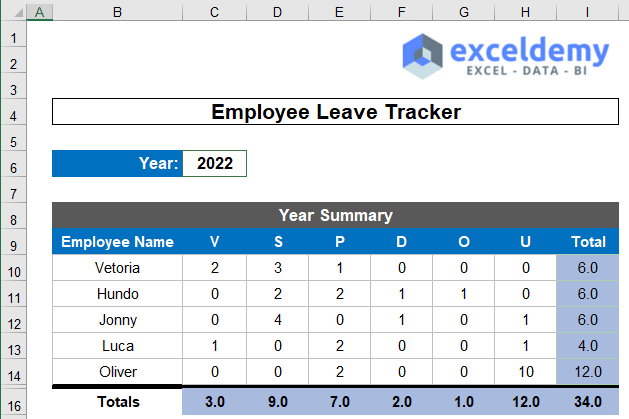
Ceum 1: Cruthaich Cruth Geàrr-chunntas
An seo, tha sinn gu bhith a’ cruthachadh cruth geàrr-chunntas airson ar fàg an stòr-dàta rianadair.
- An toiseach, cuir air bhog Microsoft Excel air an inneal agad.
- A-nis, thoir ainm ùr air anrianadair.
Leugh Tuilleadh: Mar a chruthaicheas tu rianadair fastaidh ann an Excel (Luchdaich sìos teamplaid an-asgaidh)
Co-dhùnadh
Sin deireadh an artaigil seo. Tha mi an dòchas gum bi an artaigil seo cuideachail dhut agus gum bi e comasach dhut rianadair fòrladh a chruthachadh ann an Excel. Feuch an roinn thu ceistean no molaidhean eile leinn anns an earrann bheachdan gu h-ìosal ma tha tuilleadh cheistean no molaidhean agad.
Na dìochuimhnich sùil a thoirt air an làrach-lìn againn ExcelWIKI airson grunn dhuilgheadasan co-cheangailte ri Excel agus fuasglaidhean. Lean ort ag ionnsachadh dhòighean ùra agus cùm a’ fàs!
ainm na duilleige mar Geàrr-chunntasbhon Barra Ainm na Bile. 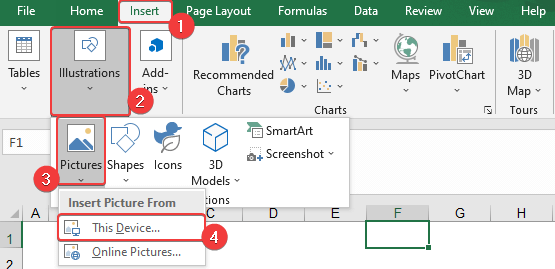
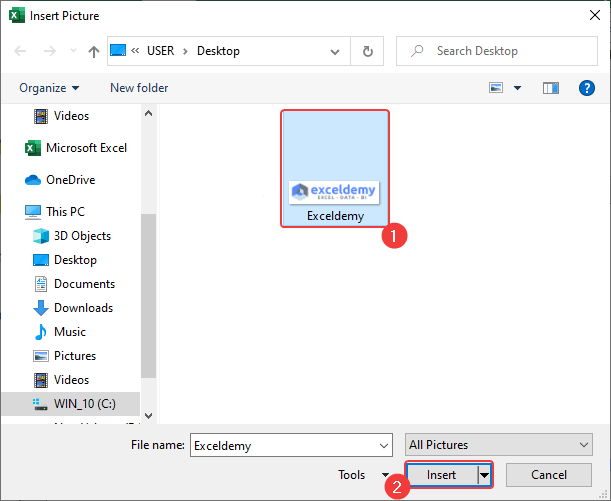
- Anns an fhaidhle againn, tha sinn a’ cuir a-steach suaicheantas ar làrach-lìn gus am pròiseas a shealltainn agus airson do ghoireasachd.

- A-nis, tagh an raon cheallan B4:I4 agus tagh an Merge & Roghainn meadhan bhon chuantal Co-thaobhadh .
- An uairsin, sgrìobh sìos an tiotal. Shuidhich sinn tiotal an fhaidhle mar Lorgaire Fàgail Luchd-obrach. Cùm am fòrmatadh a tha thu ag iarraidh dhan chill.
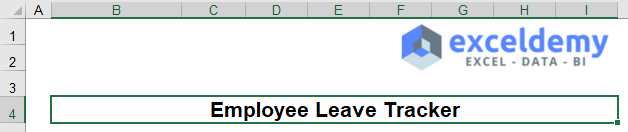
- Ann an cealla B6 sgrìobh an tiotal Bliadhna agus cealla C6 a’ cumail falamh airson na bliadhna seo. Bidh sinn a’ cumail 2022 oir tha sinn airson an rianadair a chruthachadh airson na bliadhna seo.
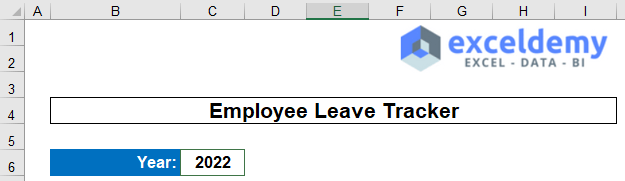
- An dèidh sin, ann an raon nan ceallan K8:L14, sònraich an seòrsa fòrladh agus foirm ghoirid dhaibh. Bidh sinn a’ cumail 6 diofar sheòrsaichean fòrladh agus an aon fhoirmean goirid.
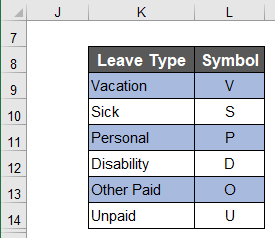
- Airson an clàr mu dheireadh a chruthachadh, tagh ceal B8:I8 .
- An uairsin, tagh Co-aonaich & Ionad roghainn, agus sgrìobh sìos tiotal a’ chlàir. Bidh sinn a’ cumail tiotal a’ chlàir againn mar Geàrr-chunntas na Bliadhna .
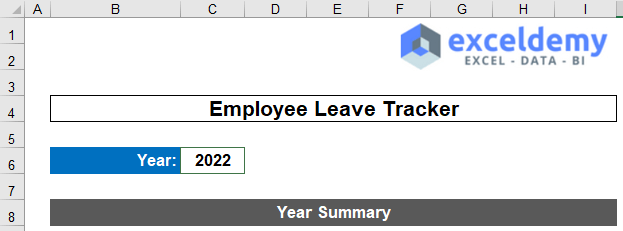
- A-nis, ann an cealla B9 ,leis an tiotal ainm a’ cholbh mar Ainm an Neach-obrach agus shuidhich e raon nan ceallan B10:B14 airson 5 luchd-obrach.
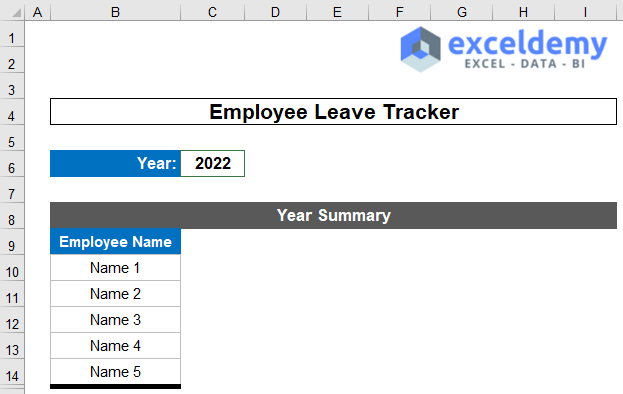
- An dèidh sin, ann an raon nan ceallan C9:H9 , comharraich na foirmean fàgail goirid.
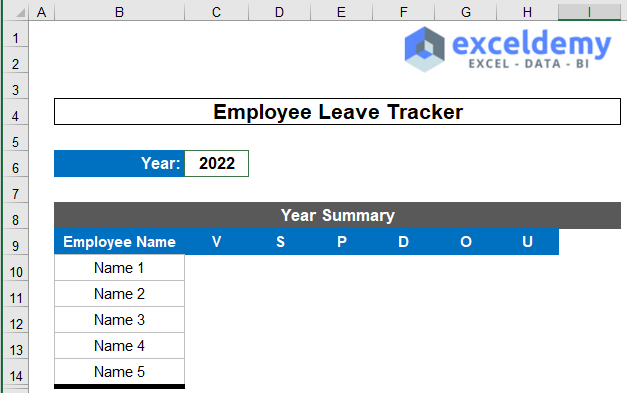
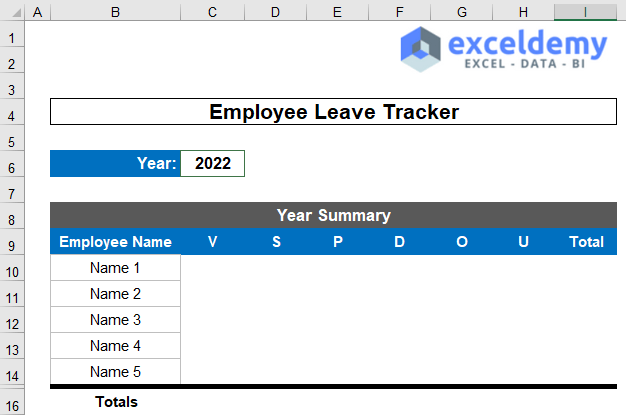
- Mar sin, is urrainn dhuinn abair gu bheil an dreach geàrr-chunntas againn crìochnaichte.
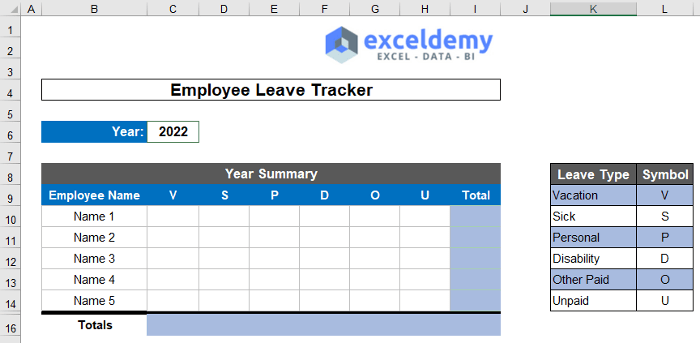
Mar sin, faodaidh sinn a ràdh gu bheil sinn air a’ chiad obair a chrìochnachadh gus rianadair fòrladh a chruthachadh ann an Excel.
Ceum 2: Tog Liosta Lorgaire airson gach Mìos
Anns a’ cheum seo, cruthaichidh sinn an liosta dàta fòrladh airson gach mìos fa leth. Tha sinn gu bhith ga thogail airson Faoilleach . Airson a' chòrr de na mìosan, bidh am pròiseas coltach ris.
- An toiseach, cruthaich duilleag ùr agus ainmich e mar Faoilleach .
- Anns an Dachaigh taba, tagh an roghainn Format bhon chuantal Ceallan agus cliog air Leud colbh .
26>
- Mar thoradh air an sin, nochdaidh bogsa deasbaid beag leis an t-ainm Column Width .
- Mar a chì sinn cus cholbhan air an duilleag seo, suidhich an leud colbh ~2.50 agus briog air OK .
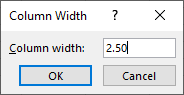
- An uairsin, tagh ceal AF1 , agus cuir a-steach suaicheantas a’ chompanaidh agad mar a sheallas sinn a-steach step-1 .

- An dèidh sin, ann an cealla B4 , sgrìobh sìos am foirmle a leanas:
="January"&Summary!C6
- Brùth Cuir a-steach gus an dàta a stòradh.

- Mar a tha 31 latha aig a’ mhìos Faoilleach , agus feumaidh sinn colbh airson ainmean an luchd-obrach, mar sin tagh 32 colbhan a tha bho B6:AG6 . An uairsin tagh an Merge & Roghainn meadhan bhon chuantal Co-thaobhadh .
- Anns a’ chill iomaill, sgrìobh sìos am foirmle a leanas agus brùth air an iuchair Cuir a-steach .
=B4

- A-nis, cealla leis an tiotal B7 mar Làithean agus cealla B8 mar Ainm an Neach-obrach .
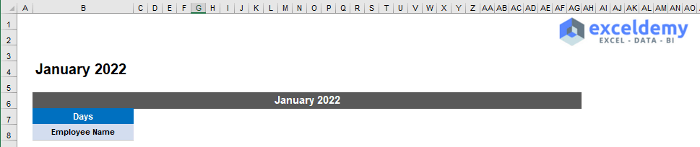
- Atharraich fòrmat na cealla airson an raoin de cheallan B9:B13 agus cùm iad gus ainm an neach-obrach a chuir a-steach. gnìomh gus na cinn-latha fhaighinn. Ann an cealla C8 , sgrìobh sìos am foirmle a leanas:
=DATE(Summary!$C$6,1,1) 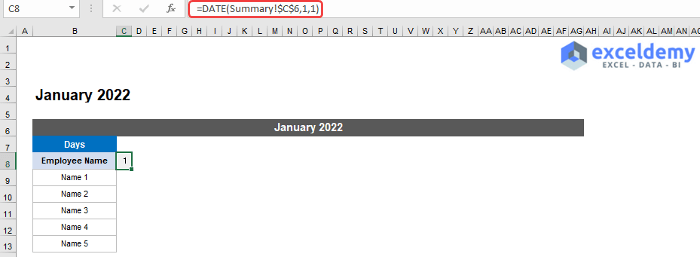
- Às deidh sin, ann an cealla D8 sgrìobh sìos am foirmle a leanas agus slaod an ìomhaigh Lìon Làimhseachadh gus an fhoirmle a chopaigeadh gus an nochd 28 .
=C8+1
34>
- Anns an 3 mu dheireadh ceallan AE8:AG8 , sgrìobh am foirmle a chithear gu h-ìosal. Cuidichidh am foirmle seo sinn gus na cinn-latha gu lèir a mhìneachadh a rèir na mìos. Anns an fhoirmle seo, cleachdaidh sinn na IF agus MONTH gnìomhan.
=IF(MONTH($AD8+1)>MONTH($C$8),"",$AD8+1)
Tha sinn a' briseadh sìos ar foirmle airson cill AE8.
> 👉 MONTH($AD8+1):Tillidh an gnìomh seo 1. 👉 MONTH($C$8): Tillidh an gnìomh seo 1.
👉 IF(MONTH($AD8+1) )>MONTH($C$8),””,$AD8+1): Tillidh an gnìomh seo an ceann-latha.
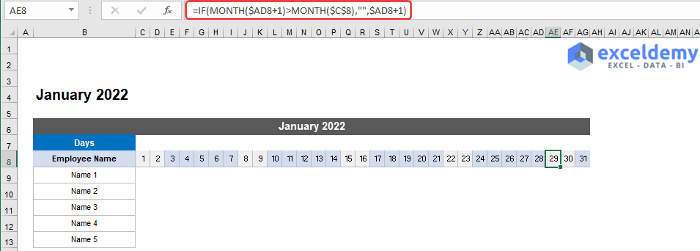
- An uairsin, sa chill C7 , sgrìobh sìos am foirmle gus an ainm latha seachdaineach co-fhreagarrach fhaighinn ann an cruth goirid. Cuidichidh na gnìomhan IF , INDEX , agus WEEKDAY sinn gus an toradh fhaighinn.
=IF(C8="","",INDEX({"Su";"M";"Tu";"W";"Th";"F";"Sa"},WEEKDAY(C8,1))) 🔍 Briseadh sìos na foirmle
Tha sinn a’ briseadh sìos ar foirmle airson cealla C9.<7
👉 SEACHDAIN (C8,1): Tillidh an gnìomh seo 7 .
👉 INDEX({"Su";" M”;”Tu”;”W”;”Th”;”F”;”Sa”}, LATHA SEACHDAIN(C8,1)): Bidh an gnìomh seo a’ tilleadh Sa.
👉 IF(C8="","", INDEX({"Su";"M";"Tu";"W";"Th";"F";"Sa"}, LATHA SEACHDAIN( C8,1))): Tillidh an gnìomh seo ainm an latha Sa .
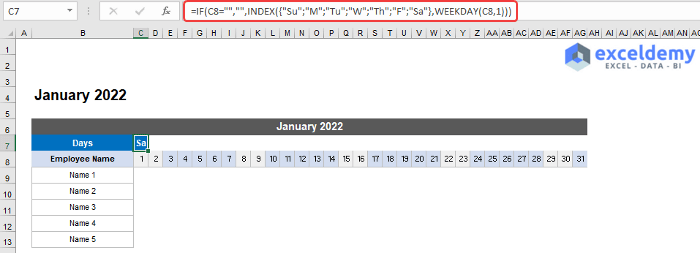
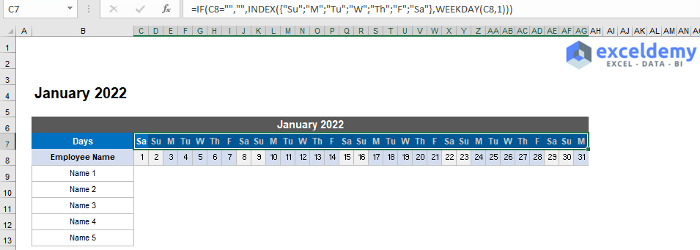
- Gus dèanamh cinnteach nach fàg ach na foirmean goirid comharraichte againn cuir a-steach ar rianadair, cuiridh sinn saighead a-nuas dearbhadh dàta ris.
- Airson an t-saighead tuiteam-sìos a chur ris, tagh ceal C9 .
- > A-nis, anns an taba Dàta , tagh an saighead tuiteam-sìos dhen Dligheachadh Dàta roghainn bhon chuantal Innealan Dàta .
- An uairsin, tagh an roghainn Dligheachadh Dàta .
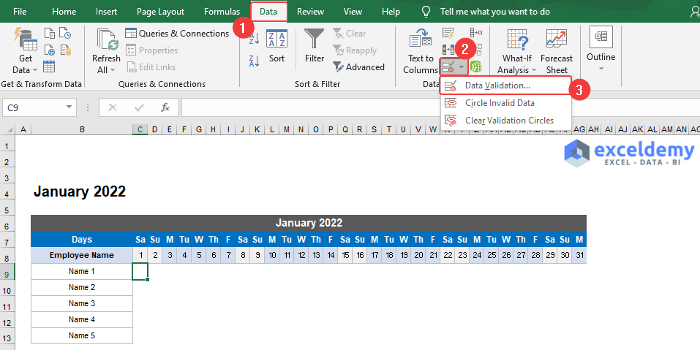
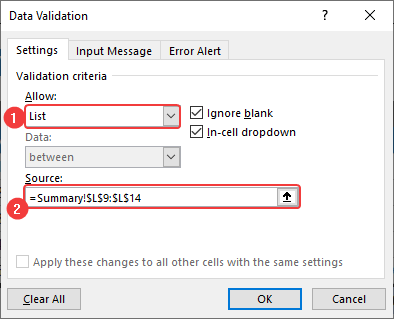 1>
1>
- Chì thu saighead tuiteam-sìos a chuireas ris anns a bheil a h-uile foirm ghoirid.
- A-nis, slaod an ìomhaigheag Làimhseachadh Lìon anns an raon cheallan C9:AG13 gus lethbhreac a dhèanamh den saighead tuiteam-sìos anns a h-uile cealla.
- Comharraich na deireadh-sheachdainean le dath eile gus an urrainn dhut gu furasta lorg iad.
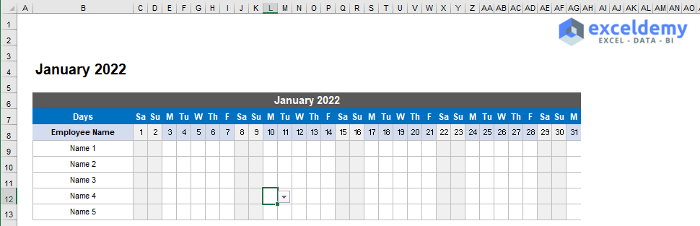
- An dèidh sin, tagh an raon cheallan AH6:AM6 agus tagh an Merge & Roghainn an ionaid .
- Thug an t-ainm Iomlan an tiotal air a' chill cho-aonaichte.
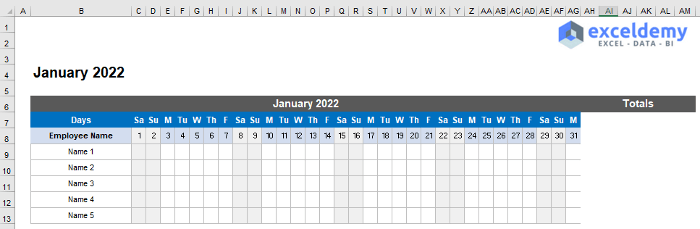
- A-nis, bidh sinn a' cleachdadh an gnìomh COUNTIF anns an fhoirmle a leanas ann an cill AH9 , sgrìobh sìos am foirmle a leanas:
=COUNTIF($C9:$AG9,AH$8)+0.5*COUNTIF($C9:$AG9,AH$8&"H")+0.5*COUNTIF($C9:$AG9,"H"&AH$8) 🔍 Briseadh sìos na foirmle
Tha sinn a’ briseadh sìos ar foirmle airson cealla AH9.
👉 COUNTIF($C9:$AG9,AH$8): Tillidh an gnìomh seo 1 .
👉 COUNTIF($C9:$AG9, AH$8&”H”): Tillidh an gnìomh seo 0.
👉 COUNTIF($C9:$AG9,"H"&AH$8): Tillidh an gnìomh seo 0.
👉 COUNTIF($C9:$AG9,AH$8)+0.5*COUNTIF($C9:$AG9,AH$8&"H")+0.5*COUNTIF($C9:$AG9, “H”&AH$8): Tillidh an gnìomh seo ainm an latha 1 .
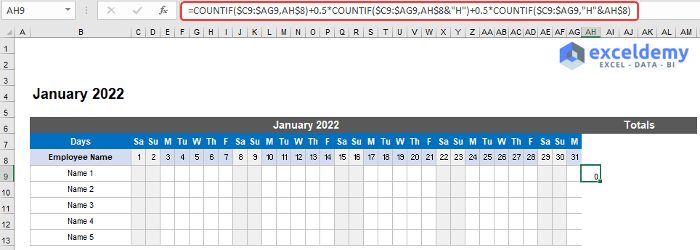
- Slaod an Lìon Làimhseachadh ìomhaigh leis an luchag agad gus am foirmle a chumail ann an raon nan ceallan AH9:AM13 .
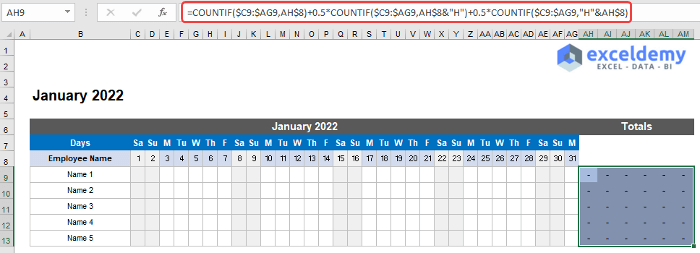
=Summary!C9
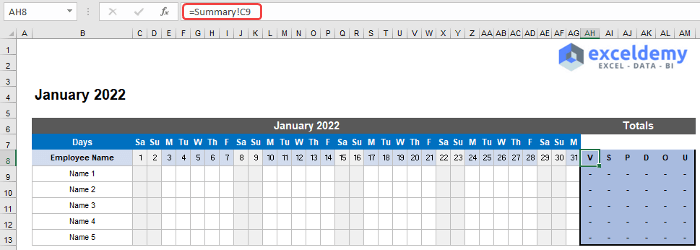
- Ann an cealla AH7 , cleachd an gnìomh SUM gus an àireamh iomlan a thomhas a rèir colbh. Gu h-iomlan, cleachd am foirmle a leanas ann an cealla AH7 :
=SUM(AH9:AH13)
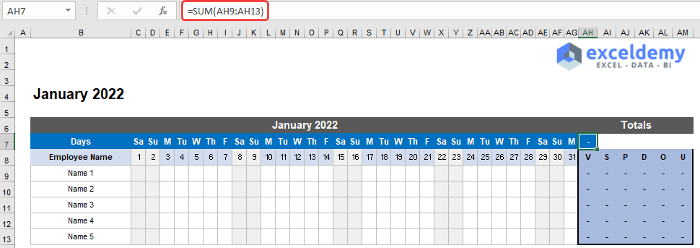 <1.
<1.
- An uairsin, slaod an ìomhaigheag Lìon Làimhseachadh gus an fhoirmle a chopaigeadh suas gu cealla AM7 .
- Mu dheireadh, an rianadair fàgail againn airson mìos na Bidh Faoilleach deiseil airson a chleachdadh.
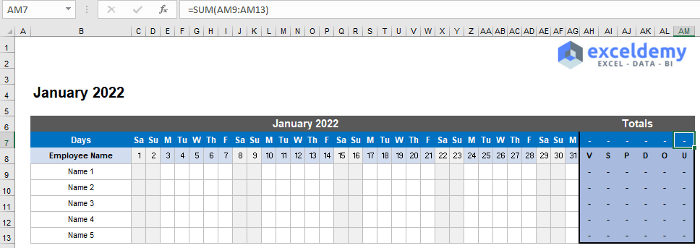
- Mar an ceudna, cruthaich an rianadair fòrladh mìosail airson a’ chòrr de mhìosan na bliadhna .
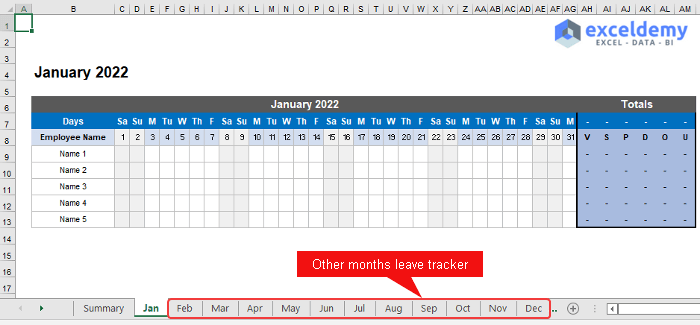
Mar sin, faodaidh sinn a ràdh gu bheil sinn air an dàrna gnìomh gus rianadair fòrladh a chruthachadh ann an Excel a chrìochnachadh.
Leugh More : Cruth Clàr Fòrladh Mìosail Neach-obrach ann an Excel (le Teamplaid an-asgaidh)
Leughaidhean Co-chosmhail
- Mar a nì thu Obraich a-mach fòrladh leth-latha ann an Excel (2 dhòigh èifeachdach)
- Cum a-mach fòrladh bliadhnail ann an Excel (le Ceumannan Mionaideach)
- Mar a nì thuObraich a-mach cothromachadh fòrladh ann an Excel (le ceumannan mionaideach)
- Mar a nì thu obrachadh a-mach saor-làithean tàrmaichte ann an Excel (le ceumannan furasta)
Ceum 3: Cruthaich Lorgair Fòrladh Deireannach
A-nis, cuiridh sinn crìoch air a’ chlàr Geàrr-chunntas Bliadhna againn air an duilleag Geàrr-chunntas gus an aithisg dheireannach fhaighinn. Cuiridh sinn a-steach foirmle anns an raon cheallan C10: H14 gus an dàta a tharraing bhon rianadair mìos fa leth. Gus an toradh deireannach fhaighinn, IFERROR , INDEX , MATCH , agus Cuidichidh gnìomhan SUM sinn.
- An toiseach, cuir a-steach am foirmle dhan chill C9 .
=IFERROR(INDEX(Jan!AH$9:AH$13,MATCH($B10,Jan!$B$9:$B$13,0)),0)+IFERROR(INDEX(Feb!AH$7:AH$11,MATCH($B10,Feb!$B$7:$B$11,0)),0)+IFERROR(INDEX(Mar!AH$7:AH$11,MATCH($B10Mar!$B$7:$B$11,0)),0)+IFERROR(INDEX(Apr!AH$7:AH$11,MATCH($B10,Apr!$B$7:$B$11,0)),0)+IFERROR(INDEX(May!AH$7:AH$11,MATCH($B10,May!$B$7:$B$11,0)),0)+IFERROR(INDEX(Jun!AH$7:AH$11,MATCH($B10,Jun!$B$7:$B$11,0)),0)+IFERROR(INDEX(Jul!AH$7:AH$11,MATCH($B10,Jul!$B$7:$B$11,0)),0)+IFERROR(INDEX(Aug!AH$7:AH$11,MATCH($B10,Aug!$B$7:$B$11,0)),0)+IFERROR(INDEX(Sep!AH$7:AH$11,MATCH($B10,Sep!$B$7:$B$11,0)),0)+IFERROR(INDEX(Oct!AH$7:AH$11,MATCH($B10,Oct!$B$7:$B$11,0)),0)+IFERROR(INDEX(Nov!AH$7:AH$11,MATCH($B10,Nov!$B$7:$B$11,0)),0)+IFERROR(INDEX(Dec!AH$7:AH$11,MATCH($B10,Dec!$B$7:$B$11,0)),0) > 🔍 Briseadh sìos na foirmle
Tha sinn a’ briseadh sìos ar foirmle airson mìos an Fhaoillich a-mhàin . San fhoirmle againn, rinn sinn sin airson a h-uile mìos agus chuir sinn an fheadhainn sin ris.
👉 MATCH($B10,Jan!$B$9:$B$13,0): Tillidh an gnìomh seo 2.
👉 INDEX(Jan!AH$9:AH$13,MATCH($B10,Jan!$B$9:$B$13,0)): An gnìomh seo tilleadh 0.
6> 👉 IFERROR(INDEX(Jan!AH$9:AH$13,MATCH($B10,Jan!$B$9:$B$13,0))), 0): Tillidh an gnìomh seo 1 .
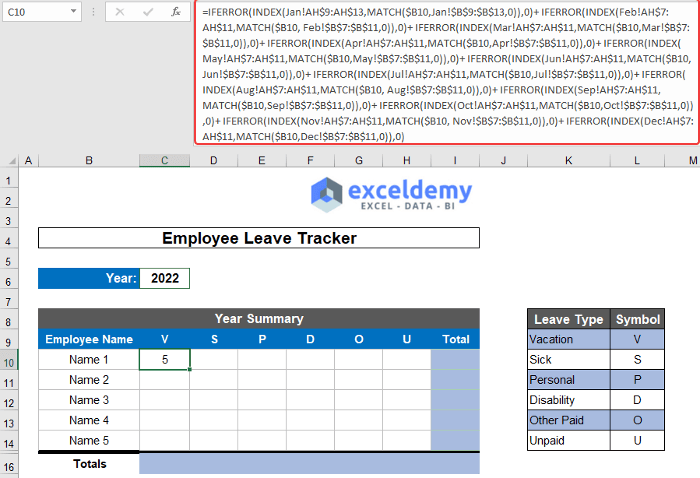
- An uairsin, dèan lethbhreac dhen fhoirmle suas gu ceal H14 le bhith a’ slaodadh an ìomhaigheag Làimhseachadh Lìon .
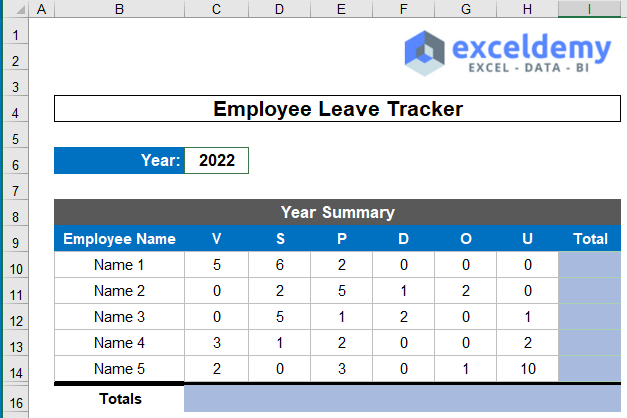
- A-nis, ann an cealla I10 , cleachd an gnìomh SUM gus suim a thoirt don raon cheallan C10:H10 .
=SUM(C10:H10)
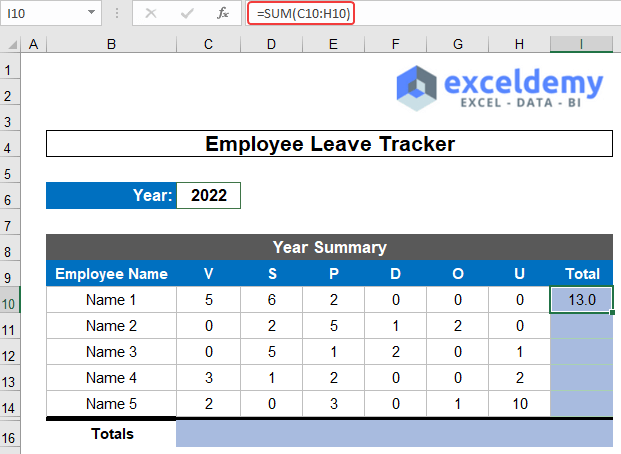
- > Dèan briogadh dùbailte air an Làimhseachadh Lìonadh ìomhaigheag gus an fhoirmle a chopaigeadh suas gu cealla I14 .
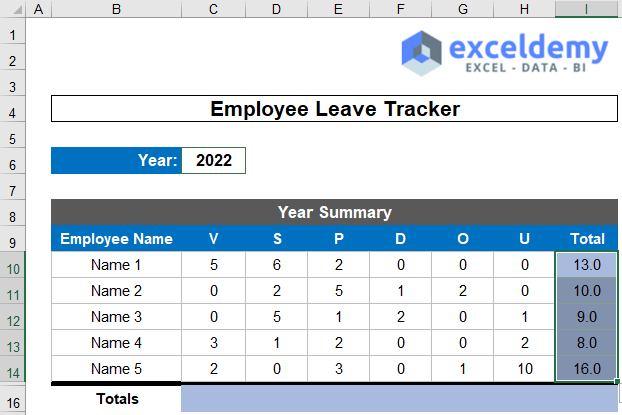
- A-rithist, ann an cealla C16 , sgrìobh an fhoirmle a leanas, airson geàrr-chunntas, seòrsa sònraichte de chead.
=SUM(C10:C14)
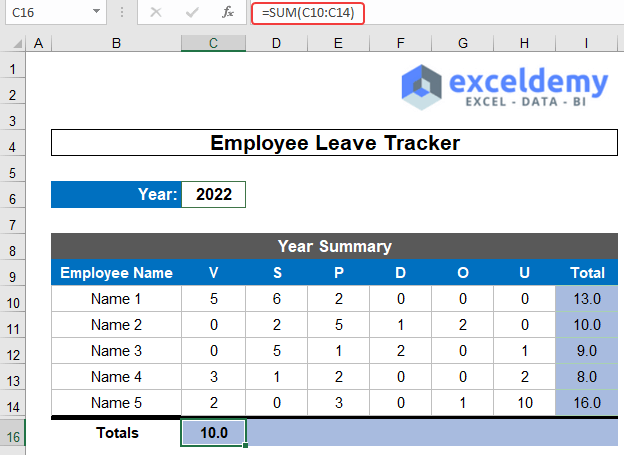
- Mu dheireadh, dèan lethbhreac dhen fhoirmle suas gu cealla I16 a’ cleachdadh an ìomhaigheag Lìon Làimhseachadh .
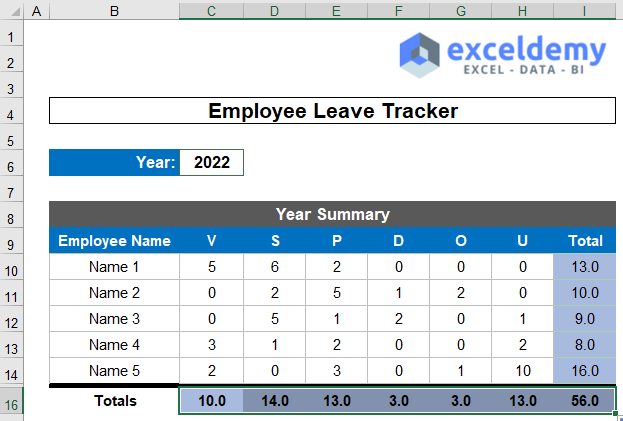
- 12>Mar sin, faodaidh sinn a ràdh gu bheil ar rianadair fòrladh deiseil agus deiseil airson a chleachdadh.
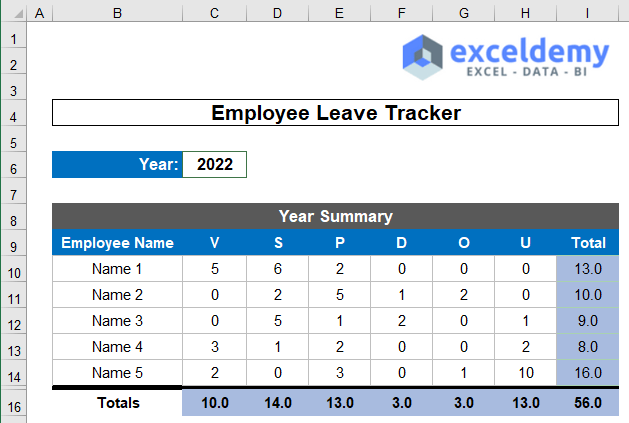
Mu dheireadh, faodaidh sinn a ràdh gu bheil sinn air crìoch a chur air a’ ghnìomh mu dheireadh airson a chruthachadh rianadair fòrladh ann an Excel.
Leugh More: Fòrmat Clàraidh Fàgail Neach-obrach ann an Excel (Cruthaich le Ceumannan Mionaideach)
Ceum 4: Dearbhaich Fòrladh Lorgaire le Dàta
A-nis, bidh sinn a’ cuir a-steach cuid de dhàta fòrlaidh anns na mìosan againn agus a’ toirt sùil air an fhoirmle againn a bharrachd air cruinneas an rianadair.
- An toiseach, chuir sinn a-steach ainmean ar luchd-obrach anns an raon de cheallan B10:B14 .
- An uairsin, cuir a-steach beagan dàta airson Faoilleach san duilleag Faoilleach .
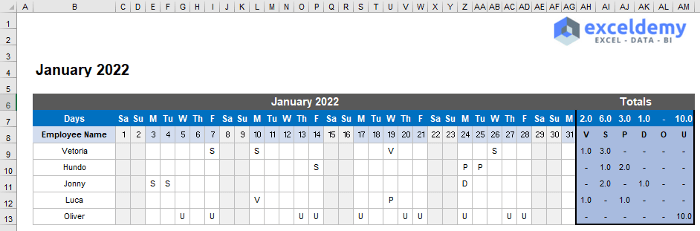
- Mar an ceudna, cuir a-steach beagan luach airson mìosan Gearran ann an siotaichean >Gearran .
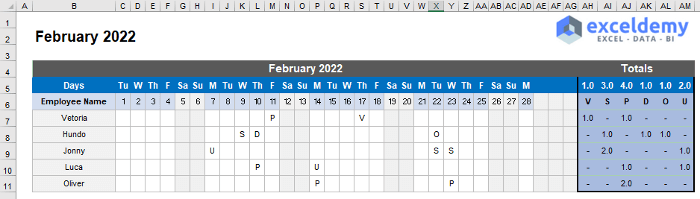
- A-nis, ma bheir thu sùil air a’ chlàr Geàrr-chunntas Bliadhna , gheibh thu a-mach gu bheil am foirmle againn a’ toirt a-mach an luach bho dhuilleag na mìos agus a’ sealltainn dhuinn luchd-obrach fa-leth agus seòrsaichean fòrladh fa leth.
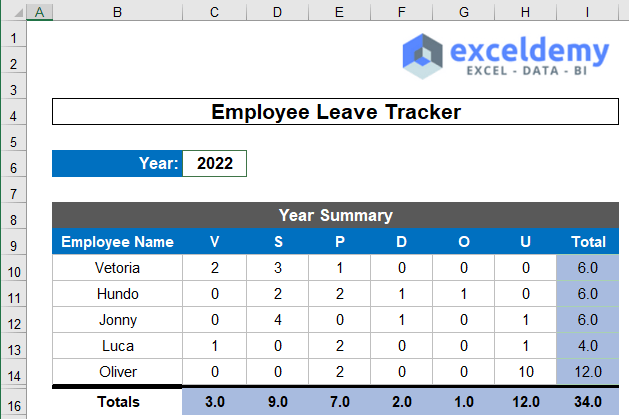
Mu dheireadh, faodaidh sinn a ràdh gun do dh’ obraich am faidhle tidseir fòrladh againn gu soirbheachail, agus is urrainn dhuinn cùm sùil air an dàta fòrladh agus is urrainn dhuinn am fòrladh a chruthachadh

